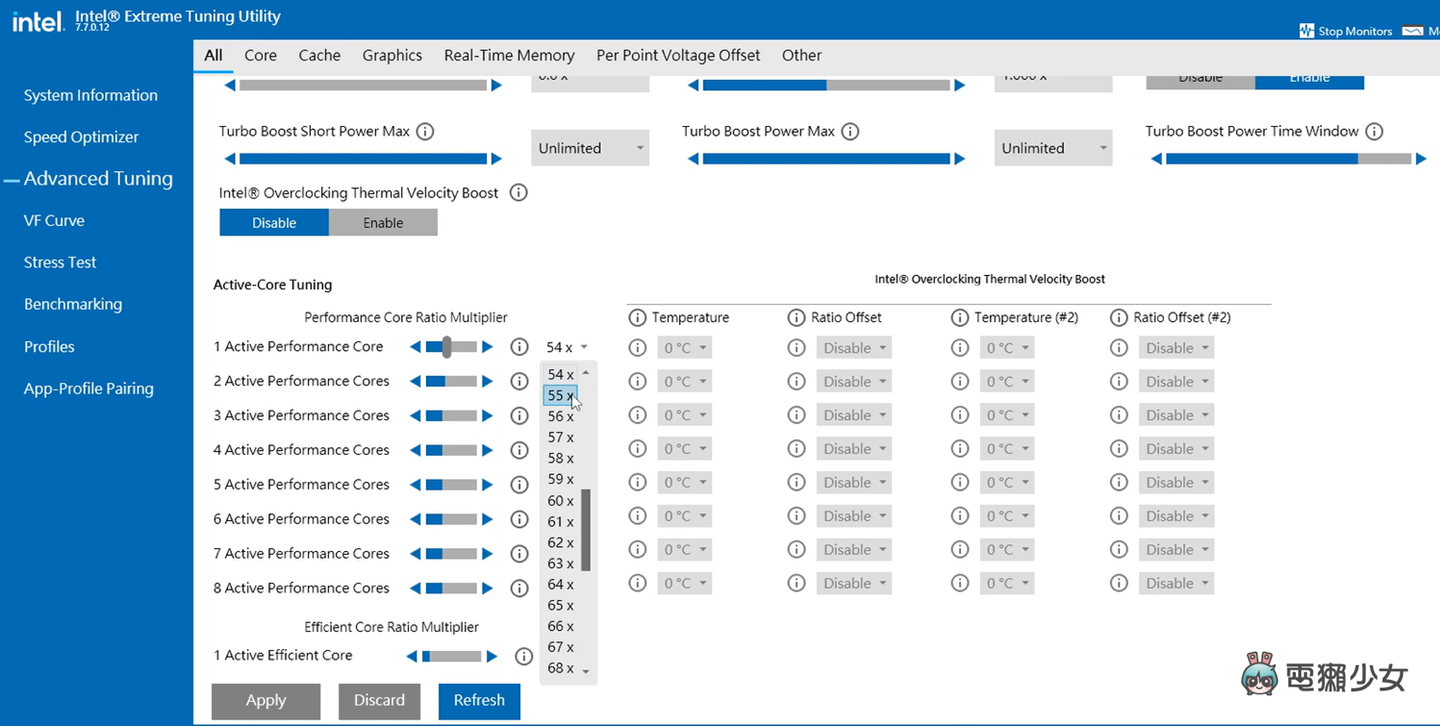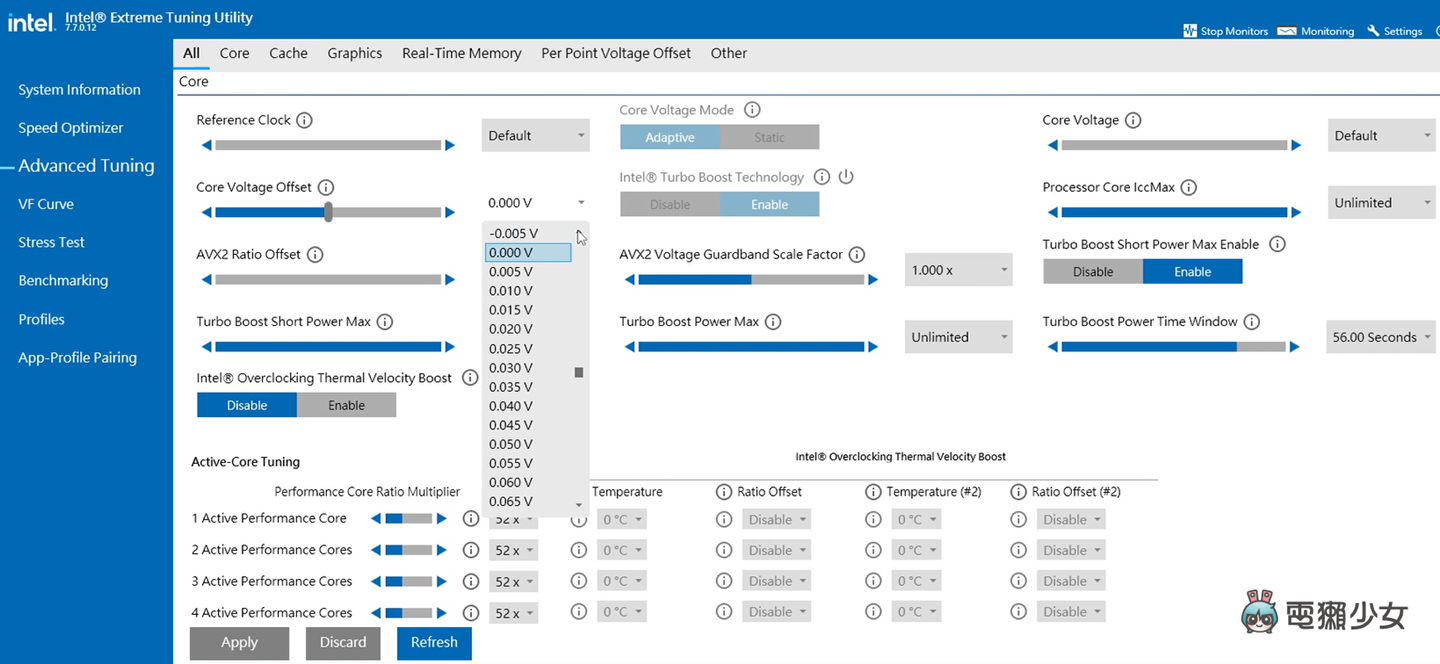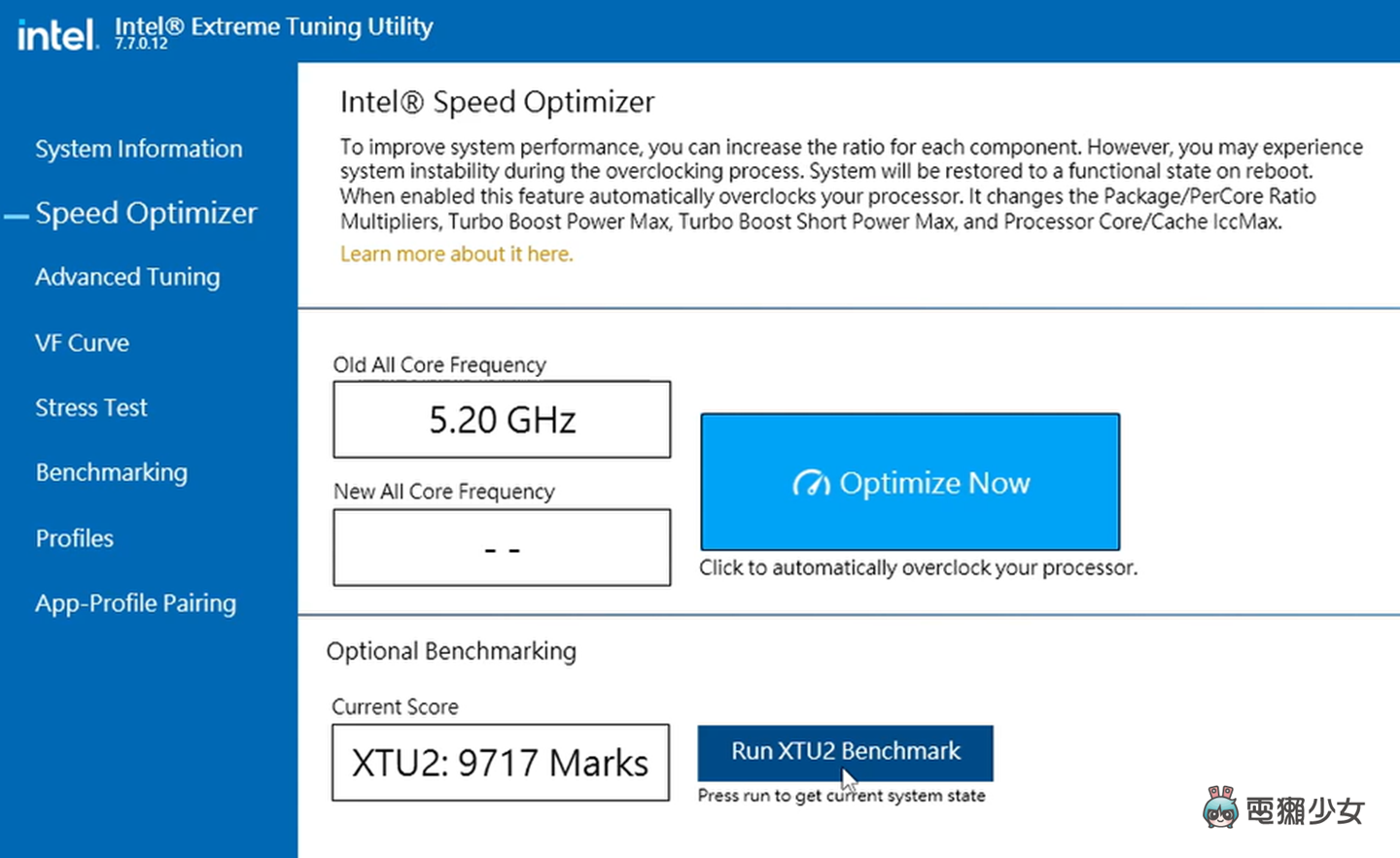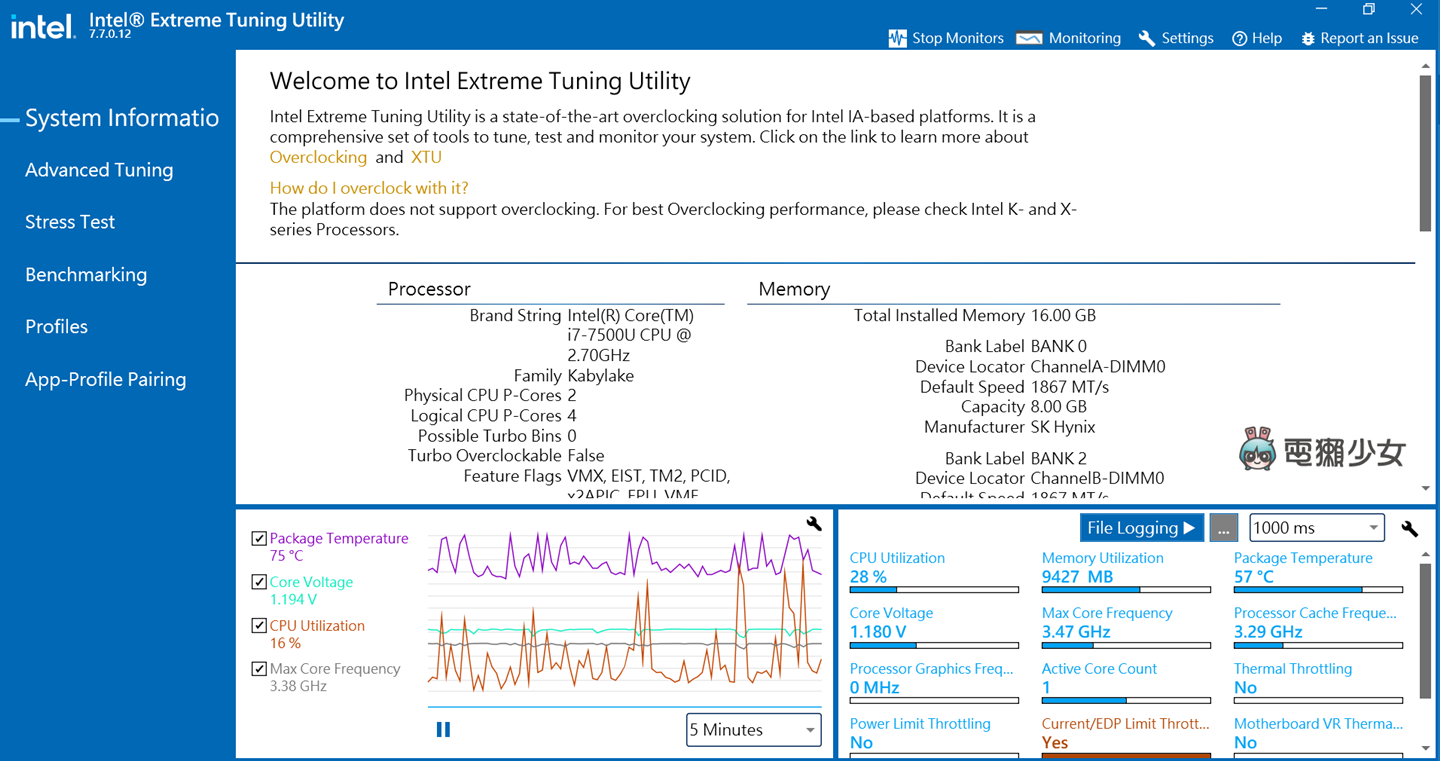講到第 12 代 Intel® Core™ 處理器的亮點,肯定就是混合核心架構!其中有三個重要的角色包括 P-core、E-core 以及它們的指揮官 Intel® Thread Director,我自己已經用過 Intel® Core™ i9-12900H 的高效能筆電,感受到這一代處理器對創作、遊戲跟多工應用這三大重點的重視,不過那是筆電,桌機的處理器更強!目前 CPU 天梯表中最強的第 12 代 Intel® Core™ 處理器 i9-12900KS 也在蜜柑我的手上啦~感謝 Intel 特地寄過來給我們開箱體驗,久違的真的需要螺絲起子哇哈哈

是說 Intel® Core™ i9-12900KS 的效能測試很多人都評測過,而且這次處理器不是自己來,它是裝在捷元 PC 的套裝機裡面來!裡面還有一體式水冷,都說效能要好,散熱是非常關鍵的因素對吧,所以我今天把 Intel® Core™ i9-12900KS 的已知高強效能先擺一邊,來聊聊水冷散熱還有英特爾自家的超頻軟體 Intel Extreme Tuning Utility,如果你考慮想換一些更強勁高效能的硬體設備,多了解也會有幫助,也許能開發出你潛在的水冷組裝還有超頻興趣;都說在把手伸進電腦裡攪和(物理上的伸進去!)之前心中都有一座怕怕的高牆,我也有,但我已經伸手進去攪和不只一次了哇哈哈,我突破的了,你也可以對吧

散熱基本分兩種
散熱最簡單講分空冷跟水冷,空冷就是空氣冷卻,譬如常見的風扇、塔扇等;水冷就是透過液體冷卻,其中水冷又分為一體式(封閉式)跟分體式(開放式),我們不討論空冷,只以水冷來說的話,一體式水冷的優點是適合新手、裡面管線接點少所以漏液的風險低,集成度高或說完程度很高,不太需要你再敲敲打打接來接去,而且跟開放式水冷相比價格好負擔很多很多很多;缺點是你很難自己更改零件,想強化某個部位的話基本上無法,如果你對極致水冷有非常有要求,您還是自己來吧~但像是剛接觸水冷的新手咳咳譬如蜜柑,一體式還是安全可靠些

水冷尺寸主要分 360mm、280mm、240mm、120mm,通常越大散熱能力越好,像捷元裡面這組三風扇的微星 MAG CORELIQUID 360R V2 就是 360mm,如果你沒有太強的預算導向會建議你選 240mm 起跳,散熱能力會比較顯著,主要結構由左往右包括:水冷頭、水管、風扇與水冷排,水冷液就在這些部位中流動,組成水冷的基本元件大致如此

給你們近看一下翻過來的冷排,水冷液就是在現在你看到水平的夾層中流動,直立彎彎曲曲的就是所謂鰭片或導熱片,負責密集的、盡可能的接觸水冷夾層與空氣,達到散熱效果

我們需要處理散熱是因為 CPU 運作時會發熱,熱從 CPU 產生、帶著溫度的水冷液從緊貼著散熱膏的水冷頭、水管、進到冷排中,熱氣再由風扇抽風或吹風送走,這就是最基本的水冷運作方式
一體式水冷安裝
看完要把水冷裝回去啦,有兩件事情我省略了,一個是通常一體式水冷買回家風扇要自己鎖上去,這個真的沒有技術含量在裡面就好好鎖上即可;另一個是扣具,因為水冷頭要貼著 CPU,所以需要另一片金屬固定在 CPU 背面,這樣兩邊才能鎖緊夾住 CPU,它主機來的時候扣具鎖的非常緊緊緊緊,所以我就不硬拆下來囉,這裡同樣也是沒有技術含量,鎖上去就是了…看看扣具的位置在後面

等等,仔細思考,蜜柑我接下來的步驟也沒什麼技術含量…一體式水冷就是…簡單整理步驟:
一、在 CPU 上抹散熱膏
二、將水冷頭鎖上 CPU
三、將水冷排放進想固定的位置,稍微鎖個對角
四、整理排線(阿阿阿!),將排線與電源插上主板
五、通電測試,測試 OK 再把水冷排全部鎖緊,這是組回去測試開機成功喜悅的一刻(而且是沒有忘記插插頭的喜悅的一刻,大家也超常自己嚇自己的吧)

這幾個步驟只有整理排線我比較崩潰,因為這顆一體式水冷微星 MAG CORELIQUID 360R V2 的線比較多,有些一體式水冷會在體內(?就把風扇排線、RGB 線等整理好,你不太需要像這台玩串接遊戲
一、在 CPU 上抹散熱膏
太久沒用到散熱膏找不到扔去哪,直接衝去隔壁光華買一條,這店員推薦的,我信你喔!

二、將水冷頭鎖上 CPU
鎖的時候一樣鎖對角線,不用一次施壓到底,讓四個角的彈簧均勻受力,鎖到無法再緊即可

三、將水冷排放進想固定的位置
冷排位置有點學問,原則上可以放機殼偏上或像捷元 PC 這台偏前,純粹看你想建立什麼樣的風道,捷元這台送來的設計就是前置,那我也不要改人家設計,怎麼出來、怎麼回去

四、整理排線
嗯…在使出眼不見為 Jing 大法之前,梳理好一體式水冷接出來的風扇串聯與燈效控制,因為我有筆記它是怎麼串接的,所以還滿快就能恢復原狀,新買的一體式水冷直接看說明書接線即可,現在很感激真的很防呆,不合的線材是接不起來的,光看針腳也能猜個七七八八

要講一下我手上這組水冷的針腳接頭特別鬆,整線時我有特別用膠帶固定,尤其是燈效接頭插到主板上時如果太大力推動會鬆脫,所以剛送來時沒發現水冷風扇有燈效,自己接完才發現「咦這裡多一個頭?那插上主板試試吧~哇嗚原來是風扇燈效」,可能運送過程鬆脫了,裝回去不要搖晃主機基本上沒事,小問題給你們參考;另外其實如果沒拍片,我自己組的話頭髮都一定鯊魚夾夾起來的哈哈哈,不然一低頭主機就吃髮菜很煩捏,這就是真實與拍片(??

為什麼要超頻?
既然裝的是 Intel® Core™ i9-12900KS,也有我親手安裝充滿親切感的水冷,來玩超頻吧,處理器 KS 後綴意思是 Intel 幫你從已經是超頻級的 K 系列處理器中,再特別挑出體質優良給你!一個特色是可以達到更高的時脈,另一個特色就是會讓你的小朋友出走(微笑,預算充足的話選 K 跟 KS 當然選 KS 效能有保障,給你們看抹散熱膏前的處理器本人

Intel® Core™ i9-12900KS 重要規格:
16 核心(8 P-core/8 E-core)
24 執行緒
時脈最高達 5.5GHz
是說為什麼要超頻?當然很大一部分玩家是為了樂趣,你可以突破廠商為了求穩定所設計的保守設定,或是你有能力可以對 CPU 進行一些細部調整,針對時脈、電壓慢慢調,催出你要的溫度控制跟效能,只要是你時脈比表定的更高,超過規格之外又跑得穩就算超頻成功!而我們常聽到的 Intel® Turbo Boost 之類的技術其實不算超頻哦,只是幫助 CPU 加速的技術,幫 Intel 跟你澄清一下嘿
超頻也有內建?
既然用英特爾處理器,那最簡單又實用的軟體當然就是 Intel 自家的 Intel Extreme Tuning Utility,簡稱 XTU,先按「Run XTU2 Benchmark」看預設分數是 9354
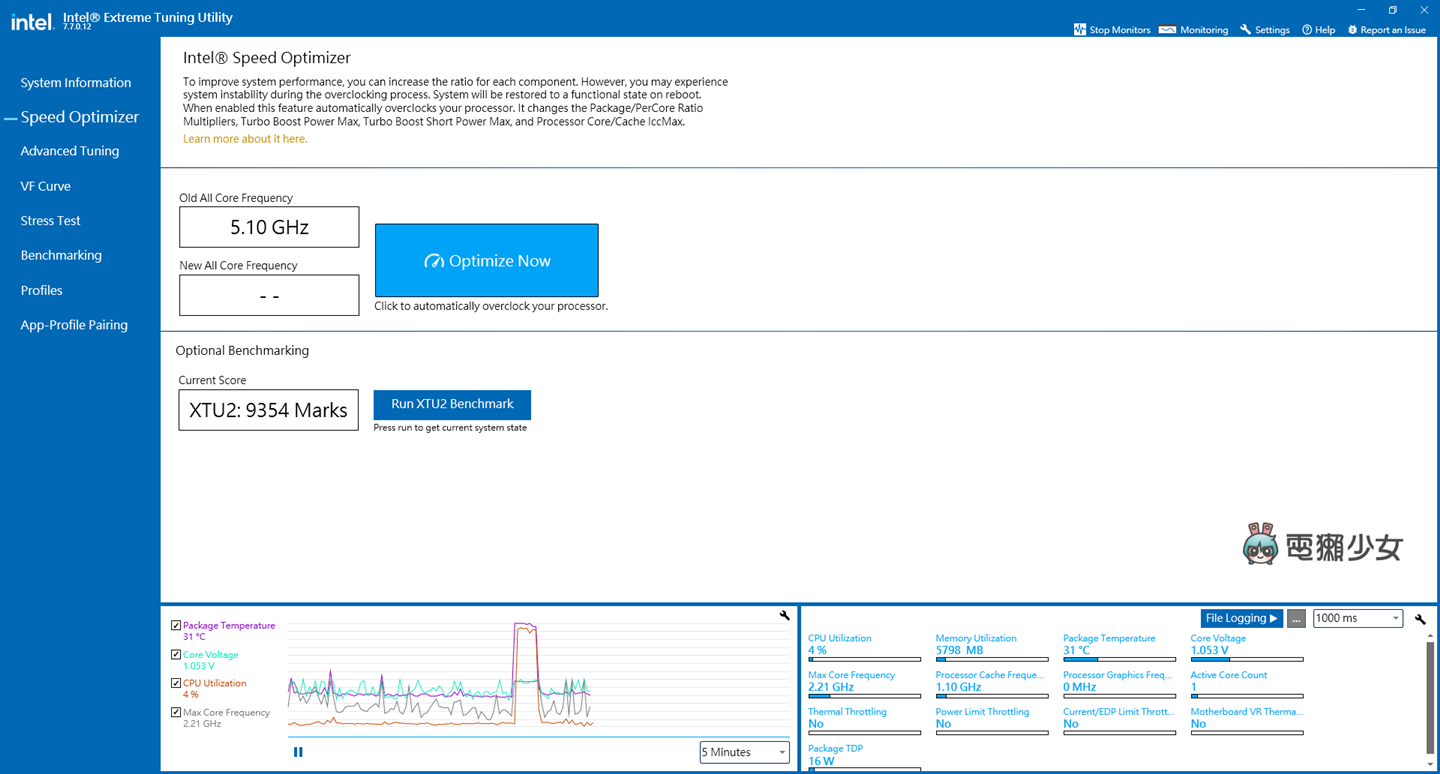
如果你什麼功課都不想做想一鍵超頻,沒事很簡單,看到 Optimize NOW 那個藍色大按鈕嗎?給它按下去,完成,幾秒鐘的事情而已,你就會得到一個直接有效的超頻結果,同樣都是 Optimize NOW 多跑幾次分也會有 9613 這樣的好成績
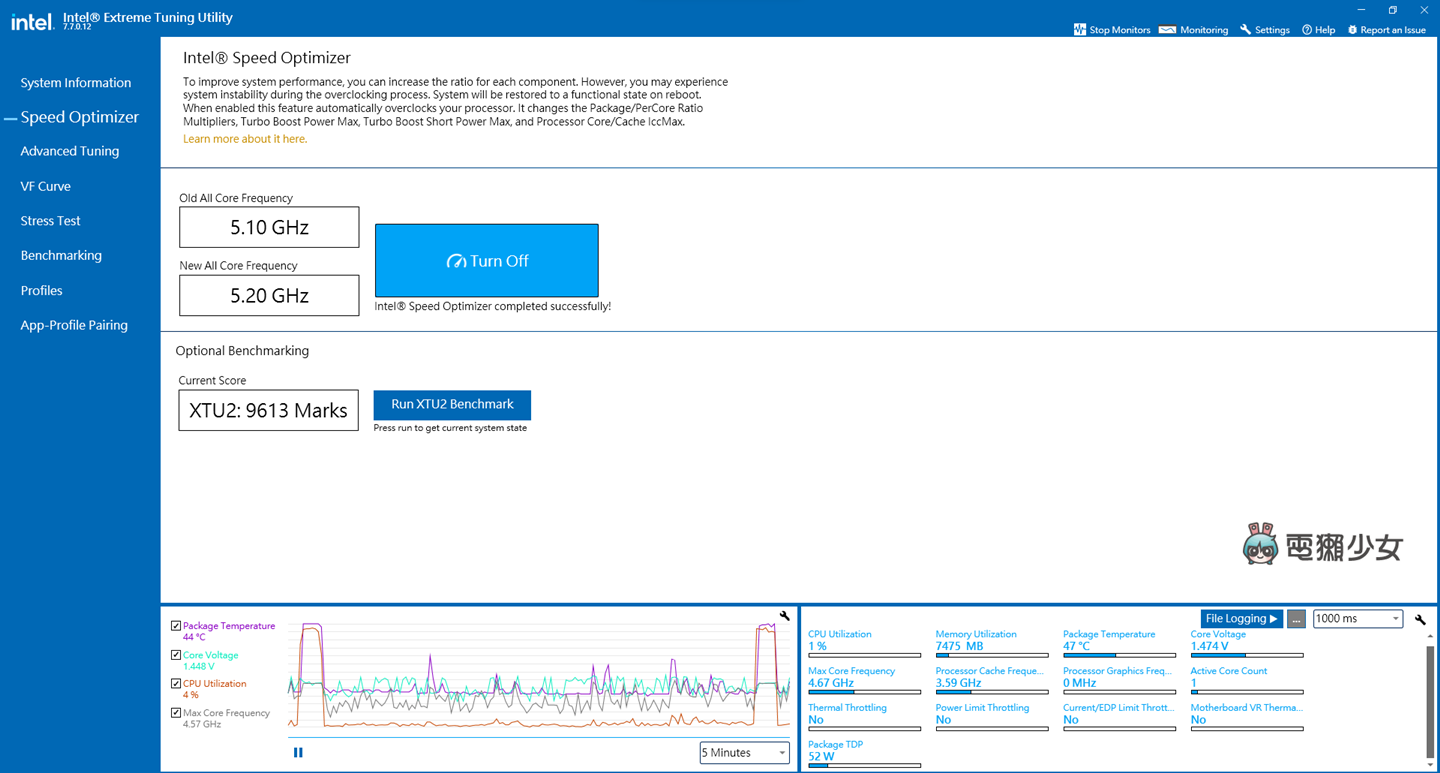
不過雖然用 Optimize NOW 很簡單,但系統為了好超頻,電壓給的很奔放,優化後的偏移來到了 0.045V,結果一直撞到溫度牆分數上不去
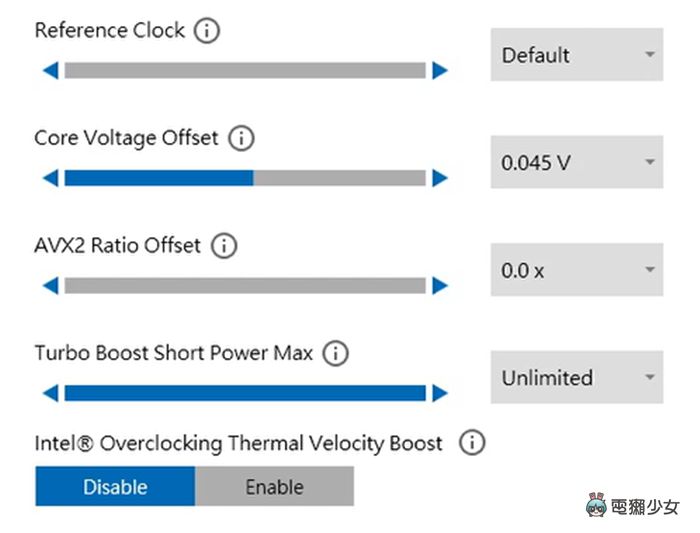
為了戰勝 Optimize NOW,我們來嘗試挑戰 Advanced tuning 吧!這是小進階的超頻設定,但其實也沒有想像中那麼難,步驟就是調整時脈、再調整電壓、再跑一下分數觀察溫度、再繼續重複調整,是的,超頻就是一個重複調整的道路~時脈建議簡單從 P-core 調整起,Intel® Core™ i9-12900KS 最高時脈達 5.5GHz,不過時脈高、電壓也要高,溫度可能就會爆衝撞牆,導致整體效能下降,所以時脈也不是一昧衝高最好
電壓偏移也稍微往負的下降嘗試,選項點開來正向負向都有,建議調整幅度少量多餐,以 0.01 為單位去上下調整
當然因為 CPU 每顆不一樣,我們做一樣的調整數據可能不同,甚至每次跑分都有差異,最後我們調到 P-core 全核 5.2Ghz、E-core 全核 4.1GHz,XTU2 的分數一度有拉到 9887分,而且沒有摸到溫度牆喔!看到分數飆上去的那刻,好像微微懂了超頻的浪漫...大概就是 CSGO 多 20FPS 的感覺?不過 9887 沒錄下來,用同樣的設定今天跑起來最高是 9717
XTU 非常適合想淺嚐超頻樂趣與一鍵超頻的玩家,可以用軟體控制測試可行的參數,不穩定當機還會自動跳回原來設定,在同一個軟體也能做跑分測試,真的很新手友善!其餘就留給你玩囉~是說 XTU 這個軟體並不是只有超頻處理器才能使用,像我搭載 Intel® Core™ i7-7500U 的小筆電,也可以載來看看這些監控資訊,不能超頻就是了,跟 Intel® Core™ i9-12900KS 比起來整個頁面看起來有點單細胞生物…(=m=)
Intel 這一代處理器被說牙膏擠的有誠意,要感謝隔壁陣營給壓力,當然得到好處的就是我們消費者,能夠使用到更強勁效能的電腦,當然相對應的水冷散熱也就向下普及,希望有讓你知道以前不知道的事情,有任何指教也歡迎你來電獺少女粉專跟我說說囉!非常感謝 Intel 出借捷元 PC 的套裝機讓我們實測,捷元在全台有 200 家的 ASP 服務聯盟(服務據點看這裡),可以看你的需求幫你量身打造合適的電腦組合
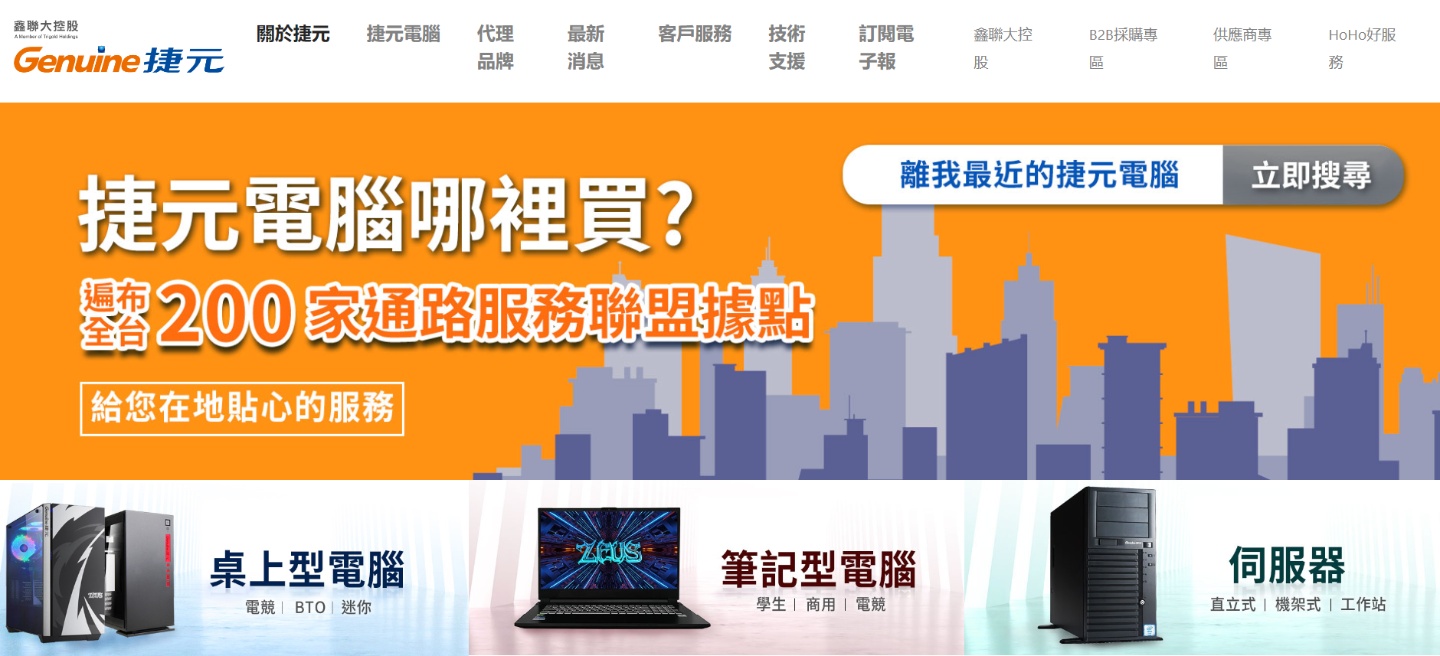
前幾天去光華買散熱膏才看到捷元的貨車在附近跑來跑去,能見度變更高了呢,接下來希望自己有機會再多累積水冷的經驗,學習到新的事情再來跟你們分享囉
電獺少女也有 TikTok 了!各類 App 使用密技、即時科技大事、第一手產品把玩心得全都在電獺少女 TikTok 就差你沒關注啦!